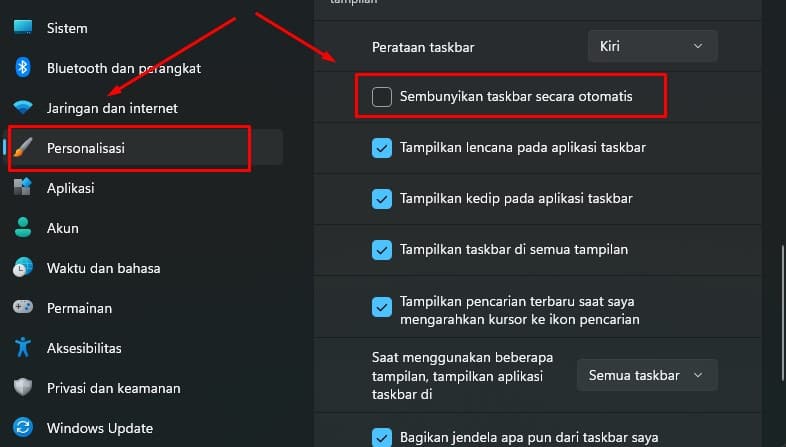Sudah tahukah Anda bagaimana cara menampilkan aplikasi di layar laptop pada Windows 10? Jika belum, artikel kali ini memang kami tujukan ke sana untuk Anda yang belum tahu bagaimana caranya.
Aplikasi pada laptop memang sangat banyak. Sering kali, kita bingung mau mencarinya bagaimana. Cara cepatnya, memang harus menempatkan aplikasi penting ke layar desktop sebagai short cut.
Sebenarnya cara menampilkan aplikasi pada layar laptop di Windows 10 ini hampir sama ketika Anda melakukannya pada Windows 7. Akan tetapi, mungkin masih banyak yang belum tahu, maka inilah tata caranya.
2 Cara Menampilkan Aplikasi di Layar Laptop Di laptop windows 10 /11
Laptoip merupakan benda elektronik yang sangat multifungsi. Selain sebagai media untuk bekerja, mengerjakan tugas, laptop juga bisa untuk media hiburan. Tidak salah terkadang harga satu unit laptop juga harganya sangat mahal.
Sebab, di dalamnya juga RAMnya cukup besar dan jumlah memorinya lebih banyak dibandingkan sebuah ponsel. Karena memorinya banyak, tentu aplikasi di dalamnya juga beragam jenis. Mencarinya satu per satu cukup sulit.
Oleh karena itu, ketahui bagaimana cara menampilkan aplikasi di layar laptop. Jadi, jika mencari apk yang sangat penting, tinggal melihat ke desktop dan klik saja, maka aplikasi yang dituju akan langsung terbuka.
Tapi beberapa dari pengguna laptop memang masih belum bisa bagaimana menaruh aplikasi pada layar utama laptop. Maka dari itu, kami di sini akan memberitahu langkah-langkah tersebut.
Ada 2 cara yang akan kami tunjukkan pada Windows 10, perhatikan penjelasan berikut ini :
1. Membuat Shortcut Melalui Start Menu
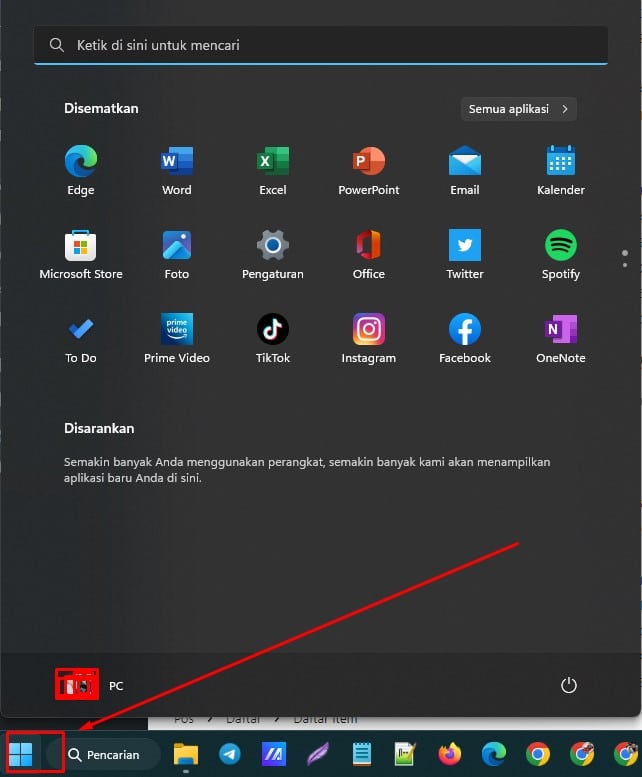
Untuk bisa menampilkan aplikasi di layar laptop maka cara pertama yang bisa dilakukan adalah dengan melalui start menu untuk membuat shortcutnya. Untuk melakukannya, diperlukan tahapan yang benar.
Daripada harus mencari tiap kali membutuhkan aplikasi tersebut, memang lebih baik disandingkan pada layar desktop laptop agar langsung ketemu. Bagaimana cara membuat shortcup aplikasi ke desktop utama laptop? Inilah cara paling mudah.
- Langkah pertama yang harus Anda lakukan adalah membuka menu Windows. Letaknya ada di bagian kiri bawah lambing jendela 4 kotak.
- Pada menu start, memang ada banyak sekali aplikasi yang ditampilkan. Pastikan Anda sudah memikirkan mana yang akan dimasukkan ke layar.
- Jika sudah, cari aplikasi yang akan Anda letakkan ke layar utama laptop.
- Langkah selanjutnya, klik dan tahan aplikasi tersebut untuk didrag ke layar utama laptop.
- Lakukan cara tersebut ke aplikasi lainnya juga.
- Setelah didrag, Anda juga bisa menata aplikasi lainnya pada layar utama laptop agar cukup rapi.
2. Menggunakan File Explorer
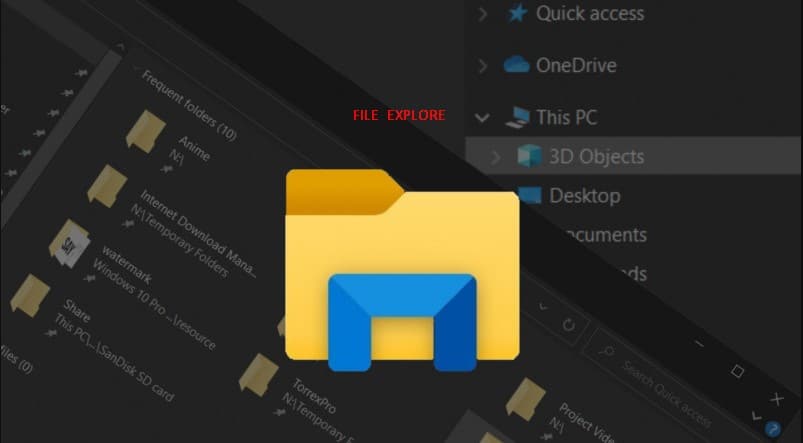
Kemudian untuk cara menampilkan aplikasi di layar laptop berikutnya bisa menggunakan media explorer. Cara ini memang terbilang sangat kuno, tapi siapa tahu Anda ingin melakukannya.
Berikut ini akan kami tunjukkan bagaimana caranya meletakkan aplikasi ke layar utama laptop melalui file explorer.
- Silakan buka menu file explorer.
- Kemudian, Anda bisa cari folder yang berisi aplikasi yang akan dijadikan shortcut.
- Langkah berikutnya, cari file yang jenisnya aplikasi untuk dipilih.
- Barulah setelah itu, Anda bisa klik dan tahap aplikasi terkait.
- Drag aplikasi tersebut ke dalam desktop utama laptop sehingga menjadi shortcut di layar utama.
Dari cara satu dan cara yang kedua, mana yang ingin Anda lakukan? Keduanya mudah untuk diterapkan. Anda hanya perlu memilih mana yang paling mudah. Kenapa harus meletakkan aplikasi pada layar utama sebuah laptop?
Ini lebih mengarah pada tingkat kepraktisan dan mempersingkat waktu saja. Jika Anda sudah meletakkan aplikasi pada shortcut di bagian layar utama, sudah pasti akan mudah terlihat dan tinggal klik.
Anda tidak perlu mencari-cari lagi karena sudah ada pada bagian depan. Jika ingin menghapus aplikasi di layar derpan laptop juga tidak begitu sulit, Anda bisa mengikuti langkahnya yaitu:
- Silakan Anda buka layar utama atau desktop laptop sendiri.
- Pilih aplikasi yang akan dihapus dari desktop.
- Anda bisa klik kanan dan pilih delete atau hapus nanti aplikasi terkait akan langsung hilang.
Cara di atas memang kami tunjukkan bagi para pengguna Windows 10. Untuk pengguna Windows 7 sebenarnya tidak begitu jauh caranya seperti yang telah kami sebutkan dengan singkat tadi.
Pengguna laptop yang sudah sangat mahir tentu tidak akan meletakkan semua aplikasi pada layar laptop utama. Mereka lebih mementingkan aplikasi penting saja dengan jumlah terbatas.
Tujuannya, agar tidak perlu mencari lagi dan langsung diklik pada tujuan. Pada Windows 10, Anda juga bisa menggunakan fitur task view. Fitur task view sendiri memiliki fungsi untuk melihat aplikasi yang sedang dibuka hanya dari desktop saja.
Anda juga bisa menambahkan tampilan task baru dengan mengeklik tanda ‘+’ yang ada di bagian kiri atas. Windows 10 memang masih baru. Tapi jika sekadar melakukan cara menampilkan aplikasi di layar laptop itu sangat mudah seperti langkah-langkah di atas.
Akhir kata
Mungkin itu saja yang bisa bagikan , semoga informasi dan panduan yang telah saya tuliskan ini ,bisa berguna untuk anda .
Sekian dari saya , selaku admin jayaherlambang.com . sampai jumpa lagi di artikel selanjutnya .
Cara menampilkan aplikasi ke layar utama di laptop windows sangatlah mudah , tekan menu start windows , selanjutnya temukan aplikasi yang akan di tampilkan , arahkan kursor dan tarik ke halaman layar utama windows dan lepaskan
Untuk menampilkan icon di desktop silahkan ikuti langkahnya berikut ini :
1. Silahkan klik ikon windows di pojok kiri bawah
2. Klik pengaturan windows , klik lagi bagian personalisasi dan pilih lagi menu tema
3. Di bagian tema ini , anda bisa memilih menu pengaturan ikon desktop
4. Selanjutnya silahkan pilih ikon desktop yang di pilih , klik terapkan dan terakhir tekan OK
5. Selesai
Menampilkan ikon aplikasi di taskbar memang memudahkan pengguna untuk membukanya di saat layar laptop / desktop di gunakan , karena tidak perlu menutup halaman yang sedang di buka . hanya tinggal klik ikon.
Namun terkadang pengguna menjadi bingung karena ikon di taskbar tidak muncul . jika memang anda sudah menyematkan ikon aplikasi di taskbar . tentunya di taskbar sudah ada . namun jika anda tidak menemukannya . adakalnya anda melakukan setingan menyembunyikan ikon taskbar tersebut saat di gunakan full layar . untuk silahkan nonaktifkan fitur menyembunyikan taskbar secara otomatisnya
Hal ini di karenakan anda telah mangaktifkan fitur menyembunyikan taskbar secara otomatis saat , kursor tidak berada di area taskbar .
Untuk menonaktifkannya , silahkan hilangkan centang di pengaturan taskbar di menu ” sembunyikan taskbar secara otomatis